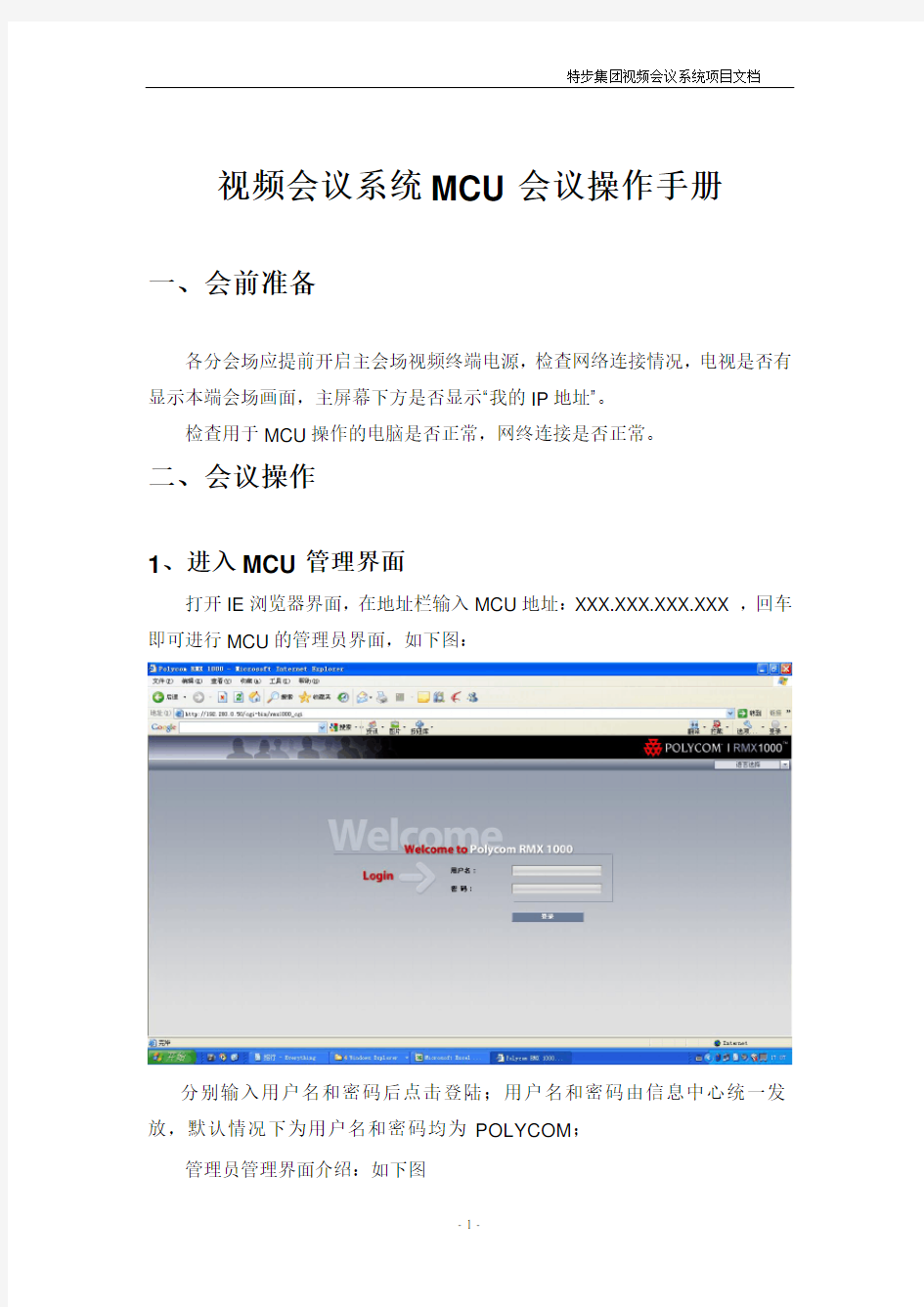
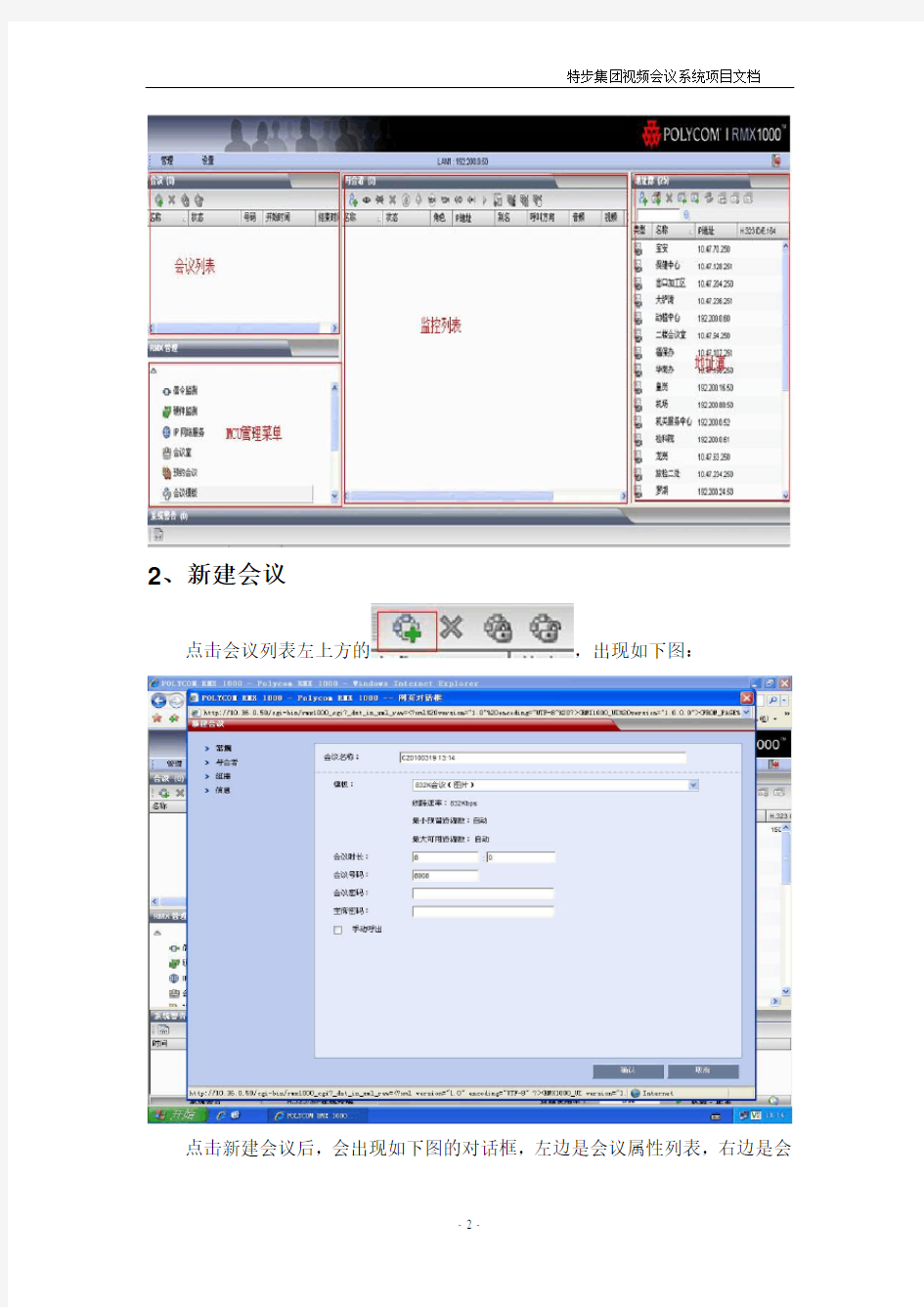
视频会议系统MCU会议操作手册
一、会前准备
各分会场应提前开启主会场视频终端电源,检查网络连接情况,电视是否有显示本端会场画面,主屏幕下方是否显示“我的IP地址”。
检查用于MCU操作的电脑是否正常,网终连接是否正常。
二、会议操作
1、进入MCU管理界面
打开IE浏览器界面,在地址栏输入MCU地址:XXX.XXX.XXX.XXX,回车即可进行MCU的管理员界面,如下图:
分别输入用户名和密码后点击登陆;用户名和密码由信息中心统一发放,默认情况下为用户名和密码均为POLYCOM;
管理员管理界面介绍:如下图
2、新建会议
点击会议列表左上方的,出现如下图:
点击新建会议后,会出现如下图的对话框,左边是会议属性列表,右边是会
议属性的配置选项:
“常规”选项:
在常规属性里面,可以进行如下配置:
“与会者”选项:点击“从地址薄添加”,打开地址簿选择与会者;
选择与会者;
把“LAN1”上的勾去掉,把“LAN2“打勾就完成;
别说明一般为空;
当以上设置完毕时,会议正常召开,整个界面如下图所示;
1、邀请与会者:呼叫与会者,从MCU向终端进行呼叫,如下图:
2、断开与会者:挂断与会者,把MCU与终端之间的呼叫挂断,如下图:
3、静音:在MCU端把下面对应的会场静音(相当于在MCU上关闭与会会场的麦克风,中止该会场的声音发送到MCU)
取消静音:关闭该会场的静音功能(相当于打开与会会场的麦克风)
4、闭音:在MCU端把下面分会场的音箱关掉(中止MCU把其它会场
的声音传送给该会场)
取消闭音:关闭掉闭音功能(让MCU把其它会场的声音传送到该会场)
4、视频设置
如果需要对正在召开的会议进行设置变更,请参照如下详细说明,下图为当前会议界面;
如上图,在当前会议名称下(红框部分),鼠标双击或按右键显示菜单选择“属性”,出现会议的属性对话框,显示“常规”情况,会议模板已设定好,无需变更,如下图;
“高级”选项,在新建会议时已设定,在会议过程中无需变更,如下图;
“视频质量”选项,在新建会议时已设定,对话框里各参数显示灰色状态,在会议过程中无法变更,如下图;
“视频设置”选项,可根据开会需要,选择“分屏模式”和多画面显示,如下图;
进行视频设置选项,可根据需要在右边选择一种分屏模式;可选择相同分屏和演讲者模式;
演讲者模式:所有与会者终端将全屏显示演讲者,而同时演讲者终端将按照此处设定的布局显示其他与会者。选择此项后“演讲者”选项被激活,在下拉列表中指定一个会议演讲者,“自动”表示将采用语音激励方式选取会议中发言时间达到所配置时长的与会者为演讲者。
相同分屏:会议中的所有与会者终端均按此处所设定的布局显示相同的分屏画面,此模式下各会场可以看到通常情况不会显示的自身会场的画面。
“定制轮询”选项,将需要参与轮询的分会场添加到“轮询与会者”的对话框里,点击“应用”,如下图;
另外还需要回到“视频设置”选项,在“自动轮询时间间隔”里选择不同的时间段,如选择“10秒”,则每隔10秒切换下一次与会者画面,建议时间间隔选10
秒;接着在画面上“自动”选择“自动轮询”,点击应用即可,建议在单画面下看轮询,效果更佳,如下图;
“外观设置”选项,会议模板已设定,对话框里各参数显示灰色状态,在会议过程中无法变更,如下图;
“录制”选项,会议模板已设定,对话框里各参数显示灰色状态,在会议过程中无法变更,如下图;
“字幕”选项,根据会议性质可选择“启用”,在“内容”里写好内容(最大24个汉字),选择各个参数,若在“滚动速度”里选择“0秒”,字幕将在中间,不会移动。如下图;
“会场名称”选项,建议启用,如下图;
“组播”选项,在新建会议时已设定,对话框里各参数显示灰色状态,在会议过程中无法变更,如下图;
“信息”选项,如无特别说明一般为空,如下图;
5、终端列表
在“H323/SIP在线终端”中可以观察到在线会场终端的连接状态,特别要关注“发送包网络丢包率”和“接收包网络丢包率”,如下图;
如果发现分会场丢包,如上图所示,在“与会者”里选择丢包的会场,选择属性弹出画面(如下图)。应立即启动“帧抑制”功能,时间间隔一般设定为120秒,保障会议视频质量(红框部分)。
启动帧抑制功能,如下图;
三、会议结束
点击会议列表左上方的红框右边的“X”按钮,结束当前会议。关闭IE浏览器,退出MCU管理界面。关闭会场终端电源、用防尘布盖好摄像头,最后关闭电源总闸开关。
高清视频会议系统 管理员操作手册 北京瑞华基业科技有限公司 2016年06月 目录 一、VP9660 MCU操作指南 (33) 1. 登录WEB界面 (33) 2. 修改当前用户密码 (33) 3. 网络配置 (44) 4. 配置系统时间 (55) 5. 配置GK参数 (66) 6. 配置SIP参数 (66) 7. 查看硬件状态 (77) 二、SMC 2.0 操作指南 (88)
1. 登录SMC2.0 (88) 2. 修改用户密码 (99) 3. MCU配置 (1010) 4. 录播服务器配置 (1212) 5. 会场管理 (1313) 6. 设备软件升级 (1616) 6.1 软件管理 (1616) 6.2 设备升级 (1717) 7. 新建会议 (1818) 8. 预约会议 (2020) 三、TE终端操作指南 (2121) 1. 使用遥控器 (2121) 2. 进入主页 (2222) 3. 进入菜单界面 (2222) 4. IP地址配置 (2323) 5. GK/SIP配置 (2525) 6. 会场名配置 (2525) 7. 管理员信息配置 (2727) 8. 视频监控配置 (2828) 9. 应答方式配置 (2828) 10. 自动休眠配置 (2929) 11. 切换本地视频源 (2929) 12. 控制摄像机 (2929) 13. 摄像机预置位 (3030) 14. 视频输出配置 (3030) 15. 发送演示 (3131) 16. 发送无线数据演示 (3131) 17. 切换屏幕布局 (3232) 18. 开始会议 (3333) 四、录播服务器操作指南 (3434) 1. 登录WEB页面 (3434) 2. 网络配置 (3636) 3. GK/SIP配置 (3737) 4. 录制配置 (3838) 5. 用户管理 (3939) 6. 视频管理.......................... 错误!未定义书签。错误!未定义书签。
目录 1视频会议开局调试内容 ....................................... 错误!未定义书签。 系统组网图................................................ 错误!未定义书签。 准备会议参数.............................................. 错误!未定义书签。 规划IP地址............................................... 错误!未定义书签。 规划通信参数.............................................. 错误!未定义书签。 配置MCU8650 ............................................. 错误!未定义书签。 配置8650与RM的相关参数.................................. 错误!未定义书签。 配置8650与SC(GK)相关参数 .............................. 错误!未定义书签。 配置RM数据............................................... 错误!未定义书签。 添加区号.................................................. 错误!未定义书签。 添加服务区................................................ 错误!未定义书签。 添加MCU 8650 ............................................. 错误!未定义书签。 添加会场.................................................. 错误!未定义书签。 配置SM数据............................................... 错误!未定义书签。 登陆SM ................................................... 错误!未定义书签。 添加SC ................................................... 错误!未定义书签。 添加MCU节点.............................................. 错误!未定义书签。 召开会议.................................................. 错误!未定义书签。 定义会议.................................................. 错误!未定义书签。 调度会议.................................................. 错误!未定义书签。 结束会议.................................................. 错误!未定义书签。2安装RMCC多点资源管理中心软件............................... 错误!未定义书签。 安装RM ................................................... 错误!未定义书签。 配置中的数据库参数........................................ 错误!未定义书签。 安装后检查................................................ 错误!未定义书签。 启动系统服务.............................................. 错误!未定义书签。 刷新L ICENSE ............................................... 错误!未定义书签。3安装SC&SM多点控制管理中心软件.............................. 错误!未定义书签。 安装S WITCH C ENTRE........................................... 错误!未定义书签。 安装S WITCH M ANAGER .......................................... 错误!未定义书签。 配置系统参数.............................................. 错误!未定义书签。 配置SwitchCentre系统参数................................. 错误!未定义书签。 配置SwitchManager系统参数................................ 错误!未定义书签。 启动系统服务.............................................. 错误!未定义书签。 刷新L ICENSE ............................................... 错误!未定义书签。4MCU VIEWPOINT 8650维护指南................................. 错误!未定义书签。 登录V IEWPOINT 8650 ......................................... 错误!未定义书签。 V IEWPOINT 8650内部命令..................................... 错误!未定义书签。 系统设置命令.............................................. 错误!未定义书签。 系统查询类命令............................................ 错误!未定义书签。
视频会议系统 简 易 操 作 说 明 一、本地PPT 演示(使用自带笔记本): 1)按投影机遥控器“POWER”键,开启投影机; 2)按投影幕遥控器“下”,把投影幕降落; 3)将笔记本电脑与墙面插连接,并将笔记本电脑的外接方式选择为“扩展”或者“复制“,分辨率设置为1024×768;
4)根据需要关闭不需要的灯光; 5) 投影机输入选择“computer 1”; 6)PPT演示完毕后,按投影机遥控器“ON/OFF”按钮,关闭投影机,按投影幕墙面开关“上”,把投影幕回升。若要关闭系统电源,请将插座电源断掉 二、本地PPT 演示(使用一体触摸屏): 1)按投影机遥控器“POWER”键,开启投影机; 2)按投影幕遥控器“下”,把投影幕降落; 3)按电视机遥控器“电源”键,开启电视机, 4)按电视机右边电脑的电源按键,启动电视自带的电脑; 5)墙面插断开与其他电脑的连接; 6)根据需要关闭不需要的灯光; 7) 投影机输入选择“computer 1”;电视机输入选择“电脑”,这时候电视机和 投影机显示的是相同的图像画面,这样使用电视机内置电脑进行PPT演示;8)PPT演示完毕后,按投影机遥控器“ON/OFF”按钮,关闭投影机;按投影幕墙面开关“上”,把投影幕回升;关闭操作系统,最后关闭电视机。若要关闭系统电源,请将插座电源断掉 三、召开视频会议 1)启动宝利通视频终端按遥控器“电源“按钮,此时宝利通视频终端指示灯闪烁,摄像机复位,120秒左右终端启动成功,指示灯长明; 2)启动电视机按电视机遥控器“电源“按钮,启动电视机,电视机启动后,左电视选择“HDMI 1”输入; 3)启动投影机投影机遥控器“POWER”键开启投影,机投影机输入选择“HDMI 1”; 4)呼叫远程从主屏幕选择“拨打电话”,或在遥控器上输入号码,后按遥控
视频会议系统技术方案 2010-12-20
目录 第1章项目需求分析 (1) 1.1项目背景 (1) 1.2本次建设要求 (1) 1.3建设达到目的 (1) 1.4承载网络分析 (1) 第2章视频会议行业背景 (3) 2.1概述 (3) 2.2 H.264成为主流编码标准 (4) 2.2.1 H.261视频编码 (4) 2.2.2 H.263视频编码 (5) 2.2.3 H.264视频编码 (5) 2.3宽带音频成为共同的追求 (5) 2.3.1 G.711基本音频 (5) 2.3.2 G.711 (5) 2.3.3 G.722、G.722.1 (6) 2.3.4 G.722.1 Annex C (6) 2.3.5 G.719 (6) 2.4高清图像成为划时代的标准 (7) 2.4.1图像分辨率提升 (9) 2.4.2 16:9,可视范围增加 (10) 2.4.3逐行扫描,图像无闪烁 (10) 2.5高清视频会议的优点 (10) 第3章系统设计原则与规范 (12) 3.1设计原则 (12) 3.2规范、标准和设计依据 (14) 3.2.1 ITU-T标准 (14) 3.2.2 IETF标准 (16) 3.2.3国内标准 (16) 3.3设备选型原则 (16) 第4章系统组网方案描述 (19) 4.1网络现状分析 (19) 4.2组网需求 (19) 4.3工程需求分析 (20) 4.3.1 IP网络的建设 (20) 4.3.2高清的显示设备 (20) 4.3.3高清会议组建的要求 (22)
4.4视频会议系统品牌选型 (23) 4.5高清视频会议系统描述 (25) 4.5.1组网设计图 (25) 4.5.2中心会场 (27) 4.5.3分会场 (27) 第5章会议系统功能设计 (28) 5.1终端点对点视频会议 (28) 5.2多点视频会议 (28) 5.3多分屏视频会议 (29) 5.4双流数据协作会议 (30) 5.5多点会议的召开方式 (31) 5.6多点会议的控制方式 (31) 5.6.1语音激励控制方式 (31) 5.6.2导演控制方式 (31) 5.6.3轮巡方式 (32) 5.6.4演讲者控制方式 (32) 5.6.5主席控制会议模式 (33) 5.7高清软件桌面应用(选配) (33) 5.8 AES加密会议 (34) 5.9会议的存储和直播(选配) (34) 5.10双显仿真的应用 (35) 5.11打造最好的声音和图像会议效果 (36) 5.12灵活、方便的使用和管理方式 (37) 5.13系统管理的安全性 (38) 第6章采购产品技术资料 (39) 6.1 MCU (POLYCOM RMX 512C) (39) 6.2高清终端(主会场POLYCOM HDX8000) (44) 6.3 高清终端(分会场HDX6000) (50) 6.4录制点播服务器(POLYCOM RSS4000 ) (55) 第7章会场设置要求 (61) 7.1 6.1会议电视系统会议室 (61) 7.2 6.2会议室的总体要求 (61) 7.2.1 6.2.1会议室的类型、大小与环境 (61) 7.2.2 6.2.2会议室的布局与照度 (62) 7.2.3 6.2.3 会议室声学要求 (64) 7.2.4 6.2.4 会议室供电系统 (64)
陵县电力局视频会议系统简易操作手册 此手册为简易操作手册,针对初次使用的对此设备不了解的用户,在需要建立会议的时候,开启总电源(机柜内插线板上),检查设备是否都正常启动,机柜内设备指示灯是否闪烁,(机柜内有三台设备蓝色长盒为交换机、灰色竖立设备为b5视频终端、黑色小盒为光端收发器)如果在操作中有设备没有响应的话,需要断电重启设备(B5后部有单独开关键),检查设备启动无误后,等待中心会场呼叫。在会议结束后,由专人负责断电(请先关闭电视机,再关闭机柜内总电源|;有投影机的站应先用遥控器关闭两次投影机,待绿灯不闪烁变成红灯时,再断总电源)和检查设备,麦克风套上塑料袋放入机柜,摄像机套上塑料袋。检查设备都已断电方可离开,会议室在没人的情况下要锁门。
设备正确连接总图
投影机使用说明 一、投影机正面板图片 1、电源指示灯通电后电源指示灯为红色,轻按一下为绿色,则 为正式启动。若要关机,轻按一下为绿色闪烁,几秒钟后变为红色,则为关机状态。 2、输出信号选择(INPUT)开会时需要选择的输出信号为 S-VIDEO信号。可选信号为A V信号,S-VIDEO信号,视频信号等。开设视频会议时必须要选择为S-VIDEO信号模式。3、确定键(ENTER) 当进入菜单后需要选择时,按确定键确认选 择。周围4个键为上,下,左,右方向键。 4、菜单键(MENU) 可调节画面亮度,对比度,画面翻转等。 5、暂时停止投影键可暂时停止投影(待机键)一般不需要
二、投影机侧面板图片 1、焦距可调节焦距,清晰或模糊。 2、画面大小可调节投影画面的大小,推荐与投影幕布大小一样。
企业版WebEx视频会议 操作手册 武汉东浦信息技术有限公司运维服务事业部 2015年7月
武汉东浦信息技术有限公司 文件履历表
目录 1.系统介绍 (33) 2.常规使用说明 (33) 2.1终端要求 (33) 2.2会议申请 (44) 2.3PC加入会议 (44) 2.4IPHONE /IPAD加入会议 (1010) 2.5语音呼叫 (1111) 2.6视频图像 (1313) 2.6桌面/程序共享 (1414) 2.7文字交流 (14) 3.其他场景使用说明 (1515) 3.1IPHONE6.0及以上版本使用WEBEX的办法 (1515) 3.2安卓手机使用WEBEX的方法 (1818) 4.常见问题及处理 (2020) 5.技术支持 (2323)
1.系统介绍 Cisco WebEx网络会议系统是以网络为媒介的多媒体会议平台,是一款基于网络IM 的多媒体通信系统,支持多人视频会议、视频通讯、多人语音、屏幕共享、动态PPT 演讲、文字交流、短信留言、电子白板、多人桌面共享、文件传输、投票、会议录制等功能,使用者可突破时间地域的限制通过互联网实现面对面般的交流效果。 Cisco WebEx视频会议系统为用户提供了随时随地与任何人进行交互,以更快的速度完成项目,实时共享应用程序、演示、文档及PC桌面的体验,避免频繁的邮件往来,确保业务更有效地进行。 目前,CWMS系统最大并发容量250个USER,每个会议最大参加人数100人,可分配50个主持人。于2015年7月27日升级为2.5.1.29.B-AE版本。 2.常规使用说明 2.1 终端要求 ?Windows系统 支持的操作系统 Windows Vista(32 位或 64 位) Windows 7(32 位或 64 位) Windows 8(32 位或 64 位) Windows 8.1(32 位或 64 位) 支持的浏览器 Internet Explorer:版本 8 -11(32 位/64 位) Mozilla Firefox:版本 10 到 32 Google Chrome:版本 23 -37 Microsoft Outlook支持 Microsoft Outlook 2007 SP2 和更高版本 Microsoft Outlook 2010(32 位和 64 位版本;所有 Service Pack) Microsoft Outlook 2013 系统要求 Intel Core2 Duo CPU 2.XX GHz 或 AMD 处理器(推荐 2 GB RAM) 启用 JavaScript 和 cookie 对于 Microsoft Internet Explorer 启用 Active X 并且不拦截(推荐) Java 1.6.0_33 到 Java 1.6.0_37 或 Java 1.7.0_6 到 Java 1.7.0_9 ?Mac系统 支持的Mac 操作系统 Mac OS X 10.6 Snow Leopard Mac OS X 10.7 Lion
Polycom 视频会议系统方案书 上海新营电信科技有限公司 2008年09月
第一章视频会议系统的组网方案 1.1方案考虑 本方案的选型从技术成熟、用户需求和资金投入三方面作个简要说明: 从现有产品技术成熟角度去看,视频会议产品的国际标准均已发展成熟,分别是H.320/H.323协议族,以H.323协议在IP环境下传输的方式为近期的发展主要趋势。各种方案均有成功案例。 视频会议用户的功能需求要得到的全面满足,需要从音频和视频两个方面入手,同时还需考虑主会场的环境因素,设备可移动性、接入方式的多样性、接入速率的差异和接入地点有无移动性几个方面能否满足需求。 兼顾成本与效果,结合工作中的实际需要,电视会议网建成汇集图像、数据、语音于一体的现代化多媒体传输系统,系统要具有设计合理、电路先进、设备优良、功能齐全、智能化程度高等特点。 具体来说,此次的电视会议系统提出了以下需求: 系统采用H.323协议。贵公司是一个对网络信息保密性具有严格要求的单位部门。全程电路均用光缆传输,奠定了电视会议系统可靠、保密、安全运行的基础,网络协议遵循国际电信联合会(ITU)的H.323协议标准,使数字图像信息与其它网络信息严格分开传输,避免了H.320协议存在数据相互干扰的可能,保证了图像信号保密、稳定、可靠传递。 同时,系统要求具有高度稳定性、良好的音/视频效果以及方便易用性。根据用户的需求和我们的反复论证,该系统采用POLYCOM公司VSX7000s和VSX6000视讯终端设备。该设备基于开放式的界面,操作简单、升级容易,具有强大的多媒体和数据传输功能;具有先进的网络管理功能;设有多种连接端口;智能化程度较高。多点会议服务器MCU设备具有较强网络适应能力,可连续开机工作,运行稳定。
...../ ...../ 图文解说视频会议系统操作要点 1.登录系统,安装客户端。 在浏览器中输入服务器的IP地址,进入视频会议的登录界面。 点击“视频客户端软件下载”,进行客户端的安装。 注:AVCON视频客户端需要DirectX9.0的支持,所以在使用AVCON 客户端前请确定本机中是否是DirectX9.0。您可以在“开始”--“运行”中输入dxdiag,调用DirectX程序,查看它的版本号。如果DirectX9.0没有安装,可以在登录页面中下载并且安装。
2.登录客户端。 在Login 页面上输入用户的相关信息,即可登录客户端界面。 3.视频调节。 登录后,先要做一些调节。 点击“菜单”下的“视频调节向导”,调出视频调节项。
提示:系统能够根据网络状况或CPU消耗率,自动调节本地视音频质量。点击“下一步”,进行详细设置。编码器一般选择H263+,图象大小,帧率以及传送速度可以根据实际情况做选择,卡号则根据电脑所安装的摄象头数量来做相应选择。 注:如图象大小选择为640*480以上,则需要将防止隔行扫描勾上
如果视频效果不是很好,可以在视频画面上点击鼠标右键,选择“视频调整”,调整视频图象的亮度、对比度等。 4.摄像机云台设置及控制。 如果客户端使用的是SONY D-70或高速球等自带云台的摄像机,那么需将控制线连接上计算机,并且在软件中做相应的设置,然后就可以在A VCON中控制摄像机了。 在视频画面上点击“控制设置”,弹出控制设置窗口。 如果是SONY D-70的摄像机,在“解码器类型”里应当选择“SONY”,高速球则选“EIA”“解码器连接的端口”选择“COM1”,“解码器编号”选择“1”。做完这些设置以后,可以点击“测试控制”进行摄像机的控制测试。
营口国土宝利通视频会议 建议书 2010年5月
目录 一视频会议的发展................................................................................. 错误!未指定书签。二系统建设目标..................................................................................... 错误!未指定书签。三方案设计原则..................................................................................... 错误!未指定书签。 3.1先进性原则................................................................................ 错误!未指定书签。 3.2兼容性原则................................................................................ 错误!未指定书签。 3.3可扩展性原则............................................................................ 错误!未指定书签。 3.4高可靠性原则............................................................................ 错误!未指定书签。 3.5可管理性原则............................................................................ 错误!未指定书签。 3.6高安全性原则............................................................................ 错误!未指定书签。 3.7执行规范和标准........................................................................ 错误!未指定书签。四系统建设范围..................................................................................... 错误!未指定书签。五视频会议系统结构设计..................................................................... 错误!未指定书签。 5.1系统总体网络拓扑图................................................................ 错误!未指定书签。 5.2视频会议系统设备简介............................................................ 错误!未指定书签。六视频会议系统会议功能..................................................................... 错误!未指定书签。 6.1点对点会议................................................................................ 错误!未指定书签。 6.2多点视频会议............................................................................ 错误!未指定书签。 6.3高清分屏会议............................................................................ 错误!未指定书签。 6.4多组视频会议............................................................................ 错误!未指定书签。 6.5断线自动重邀............................................................................ 错误!未指定书签。 6.6混合视频会议............................................................................ 错误!未指定书签。 6.7高清双流视频会议.................................................................... 错误!未指定书签。 6.8双显仿真..................................................................................... 错误!未指定书签。 6.9中文会场表示及中文字幕......................................................... 错误!未指定书签。 6.10多点会议的召开方式.............................................................. 错误!未指定书签。 6.11多点会议的控制方式.............................................................. 错误!未指定书签。 6.12加密会议.................................................................................. 错误!未指定书签。 6.13灵活、方便的使用和管理方式.............................................. 错误!未指定书签。七网络适应性......................................................................................... 错误!未指定书签。 7.1 智能丢包回复机制()........................................................... 错误!未指定书签。 7.2网络状态实时监测..................................................................... 错误!未指定书签。 7.3网络穿越功能............................................................................. 错误!未指定书签。 7.4对的支持.................................................................................... 错误!未指定书签。八系统安全稳定性................................................................................. 错误!未指定书签。 8.1安全保障.................................................................................... 错误!未指定书签。 8.2终端安全保障............................................................................ 错误!未指定书签。 8.3会议安全管理............................................................................ 错误!未指定书签。九系统特点总结..................................................................................... 错误!未指定书签。
使用说明书 目录 第一章产品概述 (3) 第二章系统功能及特色 (4) 2.1产品特性 (4) 2.2主要功能 (4) 2.3核心技术 (5) 2.3.1视频编码器 (5) 2.3.2视频前后处理技术 (6) 2.3.3音频编码器 (6) 2.3.4音频前后处理技术 (6) 2.3.5QoS技术 (7) 第三章使用须知 (8) 3.1音频和视频设备 (8) 3.1.1测试和配置声卡 (8) 3.1.2确保您的计算机包括音频/视频会议所必需的硬件和软件 (8) 3.2常用术语 (11) 3.2.1常规术语 (11) 3.2.2音频术语 (11) 3.2.3视频术语 (11) 3.3其他注意事项 (12) 3.4客户端的安装 (12) 第四章会议室登陆 (14) 4.1通过IE登陆 (14) 4.2通过客户端登陆 (15) 第五章具体操作说明 (16) 5.1会议室主界面 (16) 5.2显示模式 (18) 5.2.1窗口模式 (18) 5.2.2分屏模式 (19) 5.3会议模式 (21) 5.3.1会议模式类别 (21) 1
5.3.2会议模式选用 (22) 5.3.3操作方法 (22) 5.4视频的控制 (22) 5.4.1视频的接入和断开 (23) 5.4.2远程调节摄像头(视频) (24) 5.4.3广播视(音)频 (24) 5.4.4全屏视频 (25) 5.4.5显示用户名称 (25) 5.5音频控制 (25) 5.5.1发言 (25) 5.5.2调节音频设备 (27) 5.6数据的控制 (27) 5.6.1演讲稿 (27) 5.6.2演示文档 (28) 5.6.3整理白板列表 (28) 5.6.4文字交流 (29) 5.6.5屏幕广播 (29) 5.7主席用户特权 (30) 5.7.1申请成为主席 (30) 5.7.2授予和剥夺发言权 (31) 5.7.3广播视(音)频 (31) 5.7.4远程调节摄像头 (31) 5.7.5远程调节参数 (31) 5.7.6锁定和解锁会议室 (32) 5.7.7请出会议室 (33) 5.7.8跑马灯设置 (34) 5.8系统设置 (34) 5.8.1视音频调节 (34) 5.9会议的录制、回放及录制文件的导出 (36) 5.10退出会议室 (36) 2欢迎下载 。
视频会议终端 操作手册
目录 1. 产品概述 (1) 2. 系统主要功能及特色 (1) 2.1主要功能 (1) 2.2突出特点 (1) 3. 系统简介 (2) 3.1 欢迎界面 (2) 3.1.1 欢迎界面概览 (2) 3.1.2 欢迎界面详细介绍 (3) 3.2 主界面 (7) 3.2.1 主界面概览 (7) 3.2.2 主界面详细介绍 (8) 3.3 窗口布局 (9) 3.3.1 窗口布局设置 (9) 3.4 用户角色 (11) 3.5 接收视频 (12) 3.6 发言权 (12) 3.6.1 发言权说明 (12) 3.6.2 申请发言权 (12) 3.6.3 释放发言权 (13) 3.7 主讲权 (15) 3.7.1 主讲权说明 (15) 3.7.2 申请主讲权 (15) 3.7.3 释放主讲权 (16) 3.8 数据功能 (17) 3.8.1 文字交流 (17) 3.8.2 电子白板 (18) 3.8.3 屏幕共享 (20) 3.8.4 媒体共享 (20) 3.8.5 文档列表 (22) 3.8.6 文件的发送 (23) 3.8.7 文件的接收 (25) 3.8.8 会议录制 (25) 3.8.9 本地监控 (27) 3.9 会议管理 (28) 3.9.1 申请/放弃主席权限 (28) 3.9.2会议室锁定/解锁 (29) 3.9.3 敲门功能 (30) 3.9.4 全场静音功能 (31) 3.9.5 会场字幕功能 (31) 3.9.6 允许保存白板功能 (32) 3.9.7保留主讲视频 (33) 3.9.8允许/关闭会议录制功能 (33)
3.9.9 设置视频字幕参数 (34) 3.9.10文字聊天管理 (35) 3.9.11 用户管理功能 (35) 3.9.12 广播视频功能 (37) 3.9.13私聊功能 (37) 3.10 视频相关功能 (38) 3.10.1显示视频信息 (38) 3.10.2操作 (38) 3.10.3全屏 (38) 3.10.4关闭视频 (38) 3.10.5更多功能 (39) 3.11系统设置 (39) 3.11.1 音频设置 (39) 3.11.2 视频设置 (40) 3.11.3 录制设置 (40) 3.11.4 文件设置 (41) 3.11.5 文档设置 (41) 3.11.6本地监控 (42) 3.11.7消息设置 (42) 3.11.8消息标注 (43) 3.11.9 视频字幕 (44) 3.12 退出当前会议 (44) 3.13 关机 (45)
高清视频会议系统技术方 案 厦门市卓迅祥科技有限公司 2016年07月
目录 第1章高清视频会议系统概述 (3) 1.1视频会议系统概述 (3) 1.2视频会议发展现状 (3) 1.3项目背景及可行性分析 (4) 第2章高清视频会议系统设计方案................................................. 错误!未定义书签。 2.1高清视频会议系统设计......................................................... 错误!未定义书签。 2.2总部主会场视频会议配置..................................................... 错误!未定义书签。 2.3分支机构分会场视频会议配置............................................. 错误!未定义书签。 2.4高清视频会议系统网络部署情况......................................... 错误!未定义书签。 2.5高清视频会议系统配置清单................................................. 错误!未定义书签。第3章高清视频会议应用................................................................. 错误!未定义书签。 3.1高清视频会议......................................................................... 错误!未定义书签。 3.2公司内部任意两地讨论会议................................................. 错误!未定义书签。 3.3新业务培训............................................................................. 错误!未定义书签。 3.4远程招聘................................................................................. 错误!未定义书签。 3.5模拟电话入会......................................................................... 错误!未定义书签。 3.6图像合成技术......................................................................... 错误!未定义书签。第4章高清视频会议功能................................................................. 错误!未定义书签。 4.1高清视频超流畅效果设计..................................................... 错误!未定义书签。 4.2高保真立体声音频效果......................................................... 错误!未定义书签。 4.3共享数据会议设计................................................................. 错误!未定义书签。 4.4领导控制功能......................................................................... 错误!未定义书签。 4.5多分屏、不同速率混合开会................................................. 错误!未定义书签。 4.6会议数字横幅功能................................................................. 错误!未定义书签。 4.7各个区域会场名显示............................................................. 错误!未定义书签。 4.8双显仿真................................................................................. 错误!未定义书签。 4.9自动断线重邀......................................................................... 错误!未定义书签。 4.10远程摄像头控制(FECC)..................................................... 错误!未定义书签。 4.11最先进的会议压缩编码技术H.264 High Profile............ 错误!未定义书签。 4.12LPR——最新丢包主动纠错技术........................................... 错误!未定义书签。第5章选用设备介绍......................................................................... 错误!未定义书签。 5.1MCU:POL YCOM RMX 1500 (17) 5.2高清终端:POL YCOM HDX 8000 .................................... 错误!未定义书签。 5.3高清终端:POL YCOM HDX 7000 .................................... 错误!未定义书签。第6章视频会议未来规划................................................................. 错误!未定义书签。 6.1视频会议系统点数的扩展..................................................... 错误!未定义书签。 6.2视频会议系统与其它通讯系统的融合和扩展..................... 错误!未定义书签。第7章POL YCOM公司介绍............................................................. 错误!未定义书签。
V2视频会议典型操作手册 威速科技
目录 1登陆方式 (2) 1.1常规登录 (2) 1.2初次登陆 (3) 1.3进入会议前应该注意事项 (5) 1.4音视频设置 (5) 2会议界面 (7) 2.1显示视频 (7) 2.2申请发言 (8) 2.3更换桌面布局 (8) 2.4文字交流区 (9) 2.5申请控制权 (9) 3数据协作 (10) 3.1创建新白板 (10) 3.2创建新WEB共享 (12) 3.3创建新文档共享 (12) 3.4共享我的程序 (13) 3.4.1一对多程序共享 (13) 3.4.2一对一程序共享 (13) 3.5屏幕截图 (14) 4文件传输 (14) 5投票 (15) 6会议议程 (15) 7主席权限 (16) 7.1同步视频 (16) 7.2同步布局 (17) 7.3会议分组 (17) 7.4综合录制 (17) 7.5主席置换/申请 (18) 7.6电子举手 (18) 7.7H.323互通 (18)
1登陆方式 1.1 常规登录 打开IE(浏览器),在地址栏里输入会议地址,或从中直接点击会议地址,进入会议登陆页面。如登录演示会议室的会议: zuyong.v2tech./Conf/jsp/conference/enterMeetingAction.do?confid=678450&jid=678450sla vemcu_1.machine1.v2c&parmeter=showconf 输入“昵称”、“密码”,点击“进入会议”。(预定时无密码会议此处不显示密码输入框; 如已登录会议管理系统,不显示用户名称输入框) 初次登陆,系统将自动提示“安装客户端”。 点击选择适合本地网络的会议服务器,再点击“进入会议”。 每次登录时系统会自动检测更新客户端。